Поскольку Excel является программой, входящей как и Word, в состав пакета Microsoft Office, интерфейс этих программ во многом схож.
Главное меню также представлено в виде вкладок, на ленте которых находятся группы инструментов, предназначенных для форматирования ячеек и обработки данных. Некоторые из них вам знакомы из опыта работы в программе Word, большинство же являются совершенно новыми.
Рассмотрим структуру окна Excel (рис. 5.1). Электронная таблица состоит из ячеек, которые образуются пересечением строк и столбцов. Файл электронной таблицы называется книгой (см. заголовок окна). По умолчанию новый файл Excel (книга) имеет один рабочий лист (так принято называть рабочие области в Excel). Название рабочих листов написано внизу рабочей области на ярлыках и имеют вид Лист 1, Лист 2, Лист 3 и т. д.
В каждую ячейку можно ввести данные трех типов: текст, число, которое может быть представлено в разных форматах, и формулу. С помощью формул выполняются различные вычисления, результат которых отображается в содержащей их ячейке.
INT Function in Excel
Строка формул — это уникальный элемент интерфейса Excel, расположенный под лентой. Слева в строке выводится адрес активной ячейки (той, которая выделена зеленой рамкой), справа — ее содержимое, которое можно редактировать. Кроме того, строка формул содержит кнопку вызова Мастера функций, который используется для создания расчетов с помощью различных категорий функций.
Прежде чем переходить к вопросу проведения расчетов в Excel, рассмотрим правила ввода и редактирования данных.
Данные всегда вводятся в активную ячейку, на которой находится зеленая рамка. При первом запуске программы Excel по умолчанию активна ячейка А1 (рис. 5.1). Для активизации другой ячейки необходимо поместить на нее рамку выделения. Это можно сделать, щелкнув на ней кнопкой мыши или переместив рамку к нужной ячейке с помощью клавиш управления курсором. Выбрав
ячейку, наберите в ней текст, число или формулу (о вводе сложных формул с использованием встроенных функций Excel будет рассказано в отдельном параграфе).
Простейший пример таблицы, созданной в Excel, представлен ниже на рис. 5.2.

Рис. 5.1. Окно Microsoft Excel 2013

Рис. 5.2. Простейший пример таблицы, созданной в Excel
При вводе десятичных дробей используйте запятую. Числа, содержащие точку, дефис или слеш, Excel воспринимает как даты. Так, если вы наберете в ячейке 1.5, 1/5 или 1-5, система распознает эту запись как первое мая текущего года, трансформировав ее в 01.май. Полную дату (в формате
«ДД.ММ.ГГГГ» — 01.05.2013) можно увидеть в строке формул, выделив ячейку. Для ввода даты, содержащей другой год, наберите последовательно через точку, дефис или слеш число, месяц и год. Двоеточие используется для ввода времени. Так, если вы наберете в ячейке 3:15, Excel распознает эту запись как время 3:15:00.
How to Highlight the Blank cells in Excel
Для завершения ввода и перемещения к следующей нижней ячейке нажмите клавишу Enter, а для перехода к ячейке, расположенной справа от текущей, нажмите клавишу Tab или же используйте мышь или клавиши управления курсором для перехода к другим ячейкам.
В случае если ширина вводимого текста превышает ширину ячейки, он будет накладываться на пустые ячейки справа, но не заполнять их. Если же в ячейках, находящихся справа, имеются данные, то набираемый текст не будет пересекаться с ними. При удалении с ячейки рамки выделения текст будет «обрезан» по ширине, но увидеть его полностью можно в строке формул, «щелкнув» на ячейке.
Однако существует простой способ избавиться от наложения — изменить ширину столбца с этой ячейкой. Для этого наведите указатель мыши на правую границу заголовка столбца и, когда он примет вид двунаправленной стрелки, нажмите левую кнопку мыши и перетащите границу вправо до тех пор, пока не отобразится весь текст. Именно таким образом была увеличена ширина первого столбца на рис.
5.2. Для задания точной ширины столбца следите за значением во всплывающей подсказке при перетаскивании границы. Для изменения ширины столбца автоматически по самому длинному содержимому ячейки, находящейся в этом столбце, просто выполните двойной щелчок по правой границе заголовка столбца.
Визуализировать текст, не умещающийся по ширине ячейки, можно и другим способом — переносом по словам за счет увеличения высоты строки. Выделите щелчком кнопки мыши необходимую ячейку и на вкладке Главная в группе Выравнивание нажмите кнопку Перенести текст Шг перемести текст. При этом высота строки, в которой находится ячейка, будет увеличена так, чтобы ее скрытое содержимое полностью отобразилось. Для переноса текста по словам высоту ячейки можно менять и вручную: перетаскиванием за границу заголовка, как в случае столбца.
Для ввода простых формул, содержащих только арифметические знаки (+, -, *, /), выполните следующие действия:
- • выделите щелчком ячейку, в которую нужно поместить формулу;
- • введите знак равенства = (это нужно делать всегда при наборе формул);
- • введите адреса ячеек, значения которых будут принимать участие в расчете. Для этого щелкните на первой из них. При этом ячейка будет выделена бегущей рамкой, ее адрес появится в ячейке ввода (рис. 5.3);
- • наберите с клавиатуры арифметический знак (умножение обозначается звездочкой — *, деление слешем — /, а возведение в степень знаком циркумфлекс- Л ) и щелчком выделите вторую ячейку для вставки ее адреса (рис. 5.3) или же наберите адрес с клавиатуры, переключившись на английскую раскладку;
- • нажмите на клавиатуре Enter для завершения ввода.
В итоге в ячейке отобразится результат вычисления.

Рис. 5.3. Ввод простейшей формулы
Вы можете комбинировать в одной формуле несколько арифметических операций. При необходимости используйте скобки, как и в случае стандартной записи математических выражений. Например, если нужно сложить значения двух ячеек, затем результат поделить на число, находящееся в третьей ячейке, в виде формулы это будет выглядеть следующим образом: =(B2+C2)/D2. При вводе формулы адреса ячеек указывайте щелчками или набирайте вручную.
Для удаления содержимого ячейки выделите ее щелчком и нажмите клавишу Delete; если нужно набрать в заполненной ячейке новые данные, предыдущие удалять не обязательно — просто выделите ее и начните ввод. Старые данные будут автоматически заменены.
Ячейка может содержать большой текстовый фрагмент или сложную формулу, полностью удалять которые для внесения изменений нерационально. Следует дважды щелкнуть кнопкой мыши на ячейке, установить курсор в нужное место для редактирования или щелкнуть в строке формул в нужной части арифметического выражения, внести необходимые изменения и нажать клавишу Enter.
Вы можете отказаться от редактирования ячейки, даже если уже начали выполнять его. Для этого просто нажмите клавишу Esc. При этом в ячейке будут восстановлены исходные данные. Для отмены уже совершейного действия нажмите стандартное сочетание клавиш Ctrl+Z или кнопку Отменить на Панели быстрого доступа.
При изменении значений в ячейках, на которые ссылается формула, результат вычислений в ячейке, содержащей формулу, будет автоматически пересчитан.
Часто при заполнении таблицы приходится набирать один и тот же текст. Имеющаяся в Excel функция автозавершения помогает значительно ускорить этот процесс: если система определит, что набираемая часть текста совпадает с тем, который был введен ранее в другой ячейке, она подставит недостающую часть и выделит ее серым цветом (рис. 5.4).

Рис. 5.4. Автозавершение при вводе текста
Можно согласиться с предложенным вариантом и перейти к заполнению следующей ячейки, нажав клавишу Enter, или же продолжить набирать нужный текст, не обращая внимания на выделение при совпадении первых нескольких букв.
Механизм автозаполнения удобно применять, когда в ячейки требуется ввести какую-либо последовательность данных.
Автозаполнение можно применять при вводе времени, дат, дней недели, месяцев, а также комбинаций текста с числом. Для этого достаточно ввести только первое значение. Принцип заполнения остальных ячеек Excel определит самостоятельно, увеличивая текущее значение на единицу (рис. 5.5). При необходимости ввести эти же величины с определенным интервалом поступите описанным выше образом, введя два первых значения, чтобы Excel определил разницу между ними.
При работе с ячейками важно разделять понятия: «содержимое ячейки» и «формат ячейки». Содержимое — это введенные данные. К формату относится не только форматирование, примененное к ячейке (выравнивание содержимого, параметры шрифта данных, заливка, граница), но и формат данных в случае, когда ячейки содержат числа. О числовых форматах приемах форматирования ячеек будет рассказано ниже, а сейчас рассмотрим вопрос копирования форматов с помощью автозаполнения.
Для того, чтобы использовать возможность автозаполнения установите курсор мыши на нижний правый угол ячейки, что бы курсор принял вид черного «крестика», далее нажмите левую кнопку мыши и не отпуская ее, переместите курсор в нужном направлении (копировать можно вниз, вверх, вправо и влево).

Рис. 5.5. Автозаполнение ячеек с различными типами данных
При таком способе автозаполнения с числами, датами и временем Excel выполняет арифметическую прогрессию (увеличение или уменьшение первоначального значения на несколько единиц). А чтобы сделать геометрическую прогрессию, нажмите и удерживайте правую кнопку мыши. После выделения нужного диапазона ячеек откроется контекстное меню, в котором выберите пункт Прогрессия. и в диалоговом окне тип прогрессии геометрическая, а также укажите шаг или включите флажок Автоматическое определение шага.
Предположим, вы отформатировали ячейку, задали определенный формат числа и хотите распространить формат данной ячейки на ряд других без вставки содержимого. Для этого выделите ячейку и выполните операцию автозаполнения протаскиванием рамки за нижний маркер. После того как вы отпустите кнопку мыши, в правом нижнем углу ряда появится кнопка т * Параметры автозаполнения. Щелкнув на ней, вы откроете меню, в котором можно выбрать способ заполнения ячеек (рис. 5.6).
В данном случае для копирования формата следует выбрать пункт Заполнить только форматы.
При необходимости применить автозаполнение только к содержимому ячеек без сохранения формата выполните команду Заполнить только значения. По умолчанию копируются содержимое ячеек (с созданием последовательности, если это возможно) и их формат.
К таблицам, созданным в Excel, можно применять все те же приемы форматирования ячеек, что и в Word, а также некоторые специфические для Excel приемы.
Принципы форматирования содержимого ячеек Excel ничем не отличаются от рассмотренных ранее (для текстовых таблиц в Word). Кнопки задания определенных параметров шрифтов, заливки ячеек и визуализации границ (которые по умолчанию скрыты) находятся в группе Шрифт на вкладке Главная.

Рис. 5.6. Выбор способа автозаполнения
Стиль таблицы как единого целого определяет оформление заголовков, границ и заливку ячеек. После ввода всех данных в таблицу можете приступить к ее форматированию.
Для чего выделите весь диапазон таблицы и нажмите кнопку Форматировать как таблицу в группе Стили на вкладке Главная. Выбрав в коллекции подходящий стиль, щелкните на его эскизе. В открывшемся окне необходимо установить флажок Таблица с заголовками, если вы уже ввели текст заголовков. В противном случае поверх выделенного диапазона будет вставлена строка заголовка с именами столбцов по умолчанию Столбец 1, Столбец 2 и т. д., которые нужно будет переименовать.
Вы можете сначала задать стиль таблицы, а затем начать заполнять ее. Для этого охватите рамкой примерную область расположения таблицы, обратитесь к кнопке Форматировать как таблицу, выберите подходящий стиль и в открывшемся окне просто нажмите ОК. В нижнем правом углу вставленной заготовки можно видеть маленький треугольник.
Для изменения размеров заготовки таблицы наведите на него указатель мыши и протащите границу по горизонтали или вертикали, чтобы увеличить или уменьшить количество оформленных ячеек. При необходимости увеличить и число строк, и число столбцов протяните сначала нижнюю границу вниз, а затем правую вправо. Определившись с размерами, заполните форму. При желании вы можете комбинировать стиль таблицы со стилями отдельных ячеек в ее составе. Ниже приведен пример таблицы, оформленной с использованием стиля из коллекции Excel.

Рис. 5.7. Использование встроенного стиля таблицы
Выше уже упоминалось о том, что числа в Excel могут отображаться в различных форматах.
Расскажем о том, какие существуют форматы чисел и как задать для ячейки определенный числовой формат.
По умолчанию в Excel установлен общий формат ячеек. Это означает, что при вводе данных система распознает их и выравнивает в ячейке определенным образом, а при особых условиях ввода автоматически меняет числовой формат. Некоторые варианты автоматического форматирования ячеек уже были описаны выше. Вспомним эти случаи, а также рассмотрим примеры других ситуаций автоматической смены числового формата:
- • по умолчанию десятичную часть дробных чисел следует набирать через запятую; при вводе чисел через точку, слеш или тире в ячейке устанавливается формат даты, данные отображаются в виде даты;
- • при использовании двоеточия при наборе чисел для них автоматически устанавливается формат времени;
- • для ввода числа в процентном формате добавьте после него знак %;
- • представить число в денежном формате (в рублях) можно, введя после него р. В денежном формате к числу добавляется знак денежной единицы, а каждые три цифры числа отделяются друг от друга пробелами для лучшего восприятия;
- • отделив пробелами регистры числа, например 36 258, 2 739, вы переведете его в числовой формат. Он аналогичен денежному, за исключением того, что на экран не выводится знак денежной единицы.
Excel оперирует с числами с точностью до 15 знака после запятой, однако в ячейках по умолчанию выводится только два десятичных знака (при необходимости эту настройку можно изменить). Полностью число можно увидеть в строке формул, выделив ячейку. Изменить формат числа можно при помощи не только описанных выше приемов набора чисел, но и специальных инструментов.
За числовые форматы ячеек отвечают параметры, находящиеся в группе Число на вкладке Главная. В раскрывающемся списке Числовой формат вы можете выбрать формат чисел для выделенной ячейки или диапазона. С большинством форматов вы уже ознакомились. Необходимо лишь сделать замечание относительно процентного формата. При его выборе число, находящееся в ячейке, будет умножено на 100 и к нему добавится знак %.
Новыми для вас являются экспоненциальный и текстовый форматы. Рассмотрим на конкретных примерах экспоненциальный формат числа. Любое число можно представить в виде десятичной дроби, умноженной на 10 в степени, равной количеству знаков после запятой.
Так, число 1230 можно записать в виде 1,23-10 3 , число 0,00015 как 1,5-10 -4 . Другими словами, в числе выделяется мантисса (дробная часть), порядок записывается в виде показателя степени. Точно так же поступает и Excel, используя следующие правила оформления. После мантиссы ставится разделитель Е, а затем записывается показатель степени с обязательным указанием знака (+ для положительного показателя, — для отрицательного). Так, число 1230 в экспоненциальном формате будет выглядеть как 1,23Е+03, а число 0,000 15 как 1,5Е-04. Если в мантиссе содержится более двух знаков после запятой, они будут скрыты (Excel проводит автоматическое округление для отображения, но не реальное округление числа).
Текстовый формат полезен тогда, когда требуется, чтобы введенное число распознавалось системой как текст и не принимало участие в расчетах. При выборе текстового формата число в ячейке будет выровнено по левому краю, как и текст.
С помощью кнопок Увеличить разрядность и Уменьшить разрядность увеличивают или уменьшают количество знаков, отображаемых после запятой.
Источник: studref.com
ВЫЗВАТЬ (функция ВЫЗВАТЬ)
Excel для Microsoft 365 Excel для Microsoft 365 для Mac Excel для Интернета Excel 2021 Excel 2021 для Mac Excel 2019 Excel 2019 для Mac Excel 2016 Excel 2016 для Mac Excel 2013 Excel для iPad Excel для iPhone Excel для планшетов с Android Excel 2010 Excel 2007 Excel для Mac 2011 Excel для телефонов с Android Excel Starter 2010 Еще. Меньше
Важно: Внимание! Неправильное изменение реестра может привести к серьезному повреждению системы и вызвать необходимость ее переустановки. Корпорация Майкрософт не гарантирует успешного устранения неполадок, вызванных ошибками при редактировании реестра. Перед изменением реестра сохраните архивные копии любых важных данных. Новейшие сведения об использовании и защите реестра вашего компьютера см. в справке Microsoft Windows.
В этой статье описаны синтаксис формулы и использование функции ВЫЗВАТЬ в Microsoft Excel.
Примечание: Функция ВЫЗВАТЬ недоступна в Excel в Интернете.
Описание
Вызывает процедуру из динамически связываемой библиотеки (DLL) или программный ресурс. Имеются две синтаксические формы этой функции. Синтаксис 1 используется только с предварительно зарегистрированным программным ресурсом, который использует аргументы, полученные с помощью функции РЕГИСТРАТОР. Синтаксис 2а и 2б используется для одновременной регистрации и вызова программного ресурса.
Важно: Эта функция предназначена только для опытных пользователей. Некорректное использование функции ВЫЗВАТЬ может привести к ошибкам, которые потребуют перезагрузки компьютера. Эта функция доступна только в листах макроса Microsoft Excel.
Синтаксис
Синтаксис 1
Используется с функцией РЕГИСТРАТОР
Синтаксис 2
Используется отдельно (в Microsoft Excel для Windows)
Идентификатор_регистрации — значение, возвращенное ранее выполненной функцией РЕГИСТРАТОР или РЕГИСТРАТОР.ИД.
Аргументы функции ВЫЗВАТЬ описаны ниже.
- Имя_модуля — обязательный аргумент. Заключенный в кавычки текст, задающий в Microsoft Excel имя динамически связываемой библиотеки (DLL), которая содержит процедуру.
- Процедура — обязательный аргумент. Текст, задающий имя функции из DLL в Microsoft Excel для Windows. Можно также использовать порядковый номер функции из оператора EXPORTS в файле определения модуля (.DEF). Порядковый номер не должен быть задан в форме текста.
- Типы_данных — обязательный аргумент. Текст, задающий тип данных возвращаемого значения и типы данных всех аргументов для процедуры из DLL или ресурса кода. Первая буква аргумента «типы_данных» определяет тип возвращаемого значения. Коды, используемые для указания аргумента «типы_данных», подробно описаны в статье Использование функций ВЫЗВАТЬ и РЕГИСТРАТОР. Для автономно используемых DLL или ресурсов кода (XLL) этот аргумент можно опустить.
- Аргумент1. Необязательный. Аргументы, которые необходимо передать процедуре.
Пример
Приведенная ниже формула регистрирует функцию GetTickCount из 32-разрядной версии Microsoft Windows. Функция GetTickCount возвращает число миллисекунд, прошедших с момента запуска Microsoft Windows.
Предположим, что функция РЕГИСТРАТОР находится в ячейке A5; тогда после регистрации функции GetTickCount можно воспользоваться функцией ВЫЗВАТЬ, чтобы вернуть число прошедших миллисекунд:
Источник: support.microsoft.com
Иллюстрированный самоучитель по Microsoft Excel
Подобно большинству популярных программ, Excel имеет контекстно-зависимую справочную систему. Это означает, что Вы можете получить справку по использованию средства, с которым работаете в настоящий момент.
Для получения справочной информации Вы можете воспользоваться одним из следующих способов.
- Выберите в основном меню команду Справка.
- Нажмите кнопку Справка по Microsoft Excel на панели Стандартная.
- В окне диалога нажмите кнопку Справка.
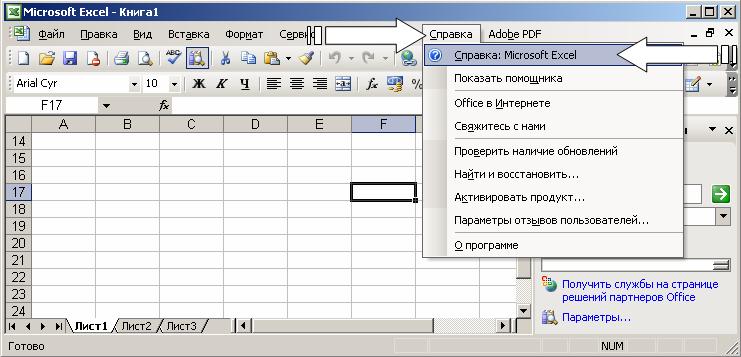
Нажмите клавишу F1 в любой момент сеанса работы с Excel. Справочная система считает, что вас интересует информация о текущей операции и выбирает соответствующий раздел справочника.
Источник: samoychiteli.ru